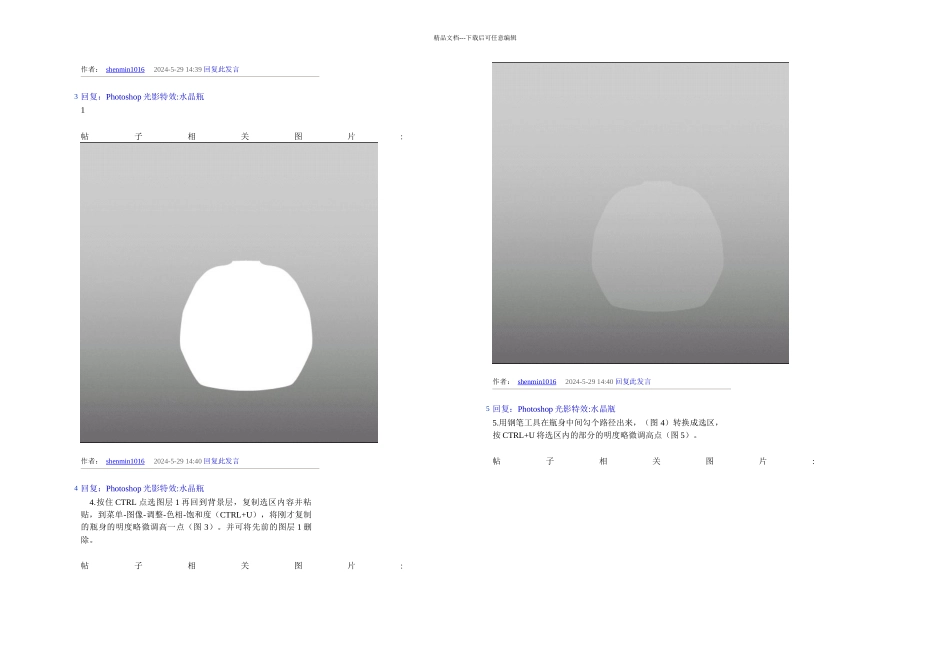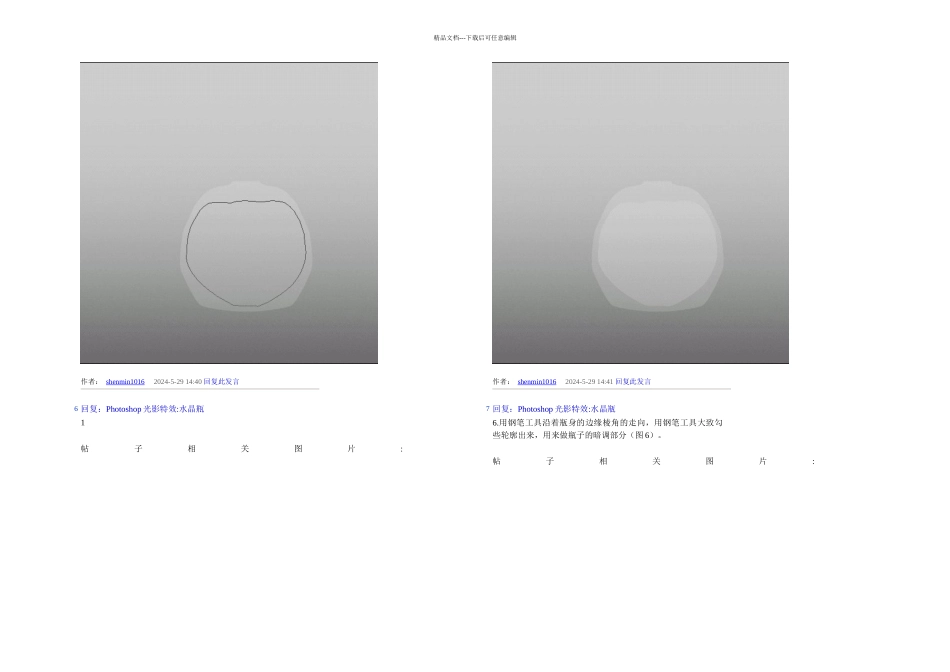精品文档---下载后可任意编辑窗体顶部1 Photoshop 光影特效:水晶瓶 这个教程主要是为了练习把握色调的强弱和一些加深减淡工具,我们通过同一物件上的局部色泽的明暗改变也能做出物体的 立 体 效 果 , 并 不 需 要 一 定 用 去 手 绘 来 做 。 要表现物体的造型,外观,在视觉上给人一立体透视的感觉,主要就是通过光感,及物体色调,颜色层次的明暗变化,所以直接调整物体对光的反射强弱可以说是最直接的表现手法。文章末尾提供.psd原文件下载。 最终效果如下: 帖子相关图片: 作者: shenmin1016 2024-5-29 14:39 回复此发言 2 回复:Photoshop 光影特效:水晶瓶 详细制作过程如下。 1.新建一个 700×500 像素的图像文件,背景色为白色。 2.从图像底部到顶部拉一个垂直的渐变出来,颜色不是太重要,自己用喜爱的,这是为了在制作过程中能以这个背景色为依据,或者也可以称之为环境色,使之在制作过程中能有个色调的明确走向。 3.新建一个图层,用钢笔钩出瓶子的半个轮廓(图 1),转换为选区,用任意颜色填充。按住 CTRL+ALT 跟 SHIFT 水平拖动选区,将填充的色块复制一个到右边,到菜单-编辑-变换-水平翻转(ALT-E-A-H),将复制的色块水平翻个个,并把它与左边的色块拼接起来,这孔拥钠可砭褪嵌猿频牧耍槐胤咽氯セ銎孔印#ㄍ?) 帖子相关图片: 精品文档---下载后可任意编辑 作者: shenmin1016 2024-5-29 14:39 回复此发言 3 回复:Photoshop 光影特效:水晶瓶 1 帖子相关图片: 作者: shenmin1016 2024-5-29 14:40 回复此发言 4 回复:Photoshop 光影特效:水晶瓶 4.按住 CTRL 点选图层 1 再回到背景层,复制选区内容并粘贴,到菜单-图像-调整-色相-饱和度(CTRL+U),将刚才复制的瓶身的明度略微调高一点(图 3)。并可将先前的图层 1 删除。 帖子相关图片: 作者: shenmin1016 2024-5-29 14:40 回复此发言 5 回复:Photoshop 光影特效:水晶瓶 5.用钢笔工具在瓶身中间勾个路径出来,(图 4)转换成选区,按 CTRL+U 将选区内的部分的明度略微调高点(图 5)。 帖子相关图片: 精品文档---下载后可任意编辑 作者: shenmin1016 2024-5-29 14:40 回复此发言 6 回复:Photoshop 光影特效:水晶瓶 1 帖子相关图片: 作者: shenmin1016 2024-5-29 14:41 回复此发言 7 回复:Photoshop 光影特效:水晶瓶 6.用钢笔工具沿着瓶身的边...